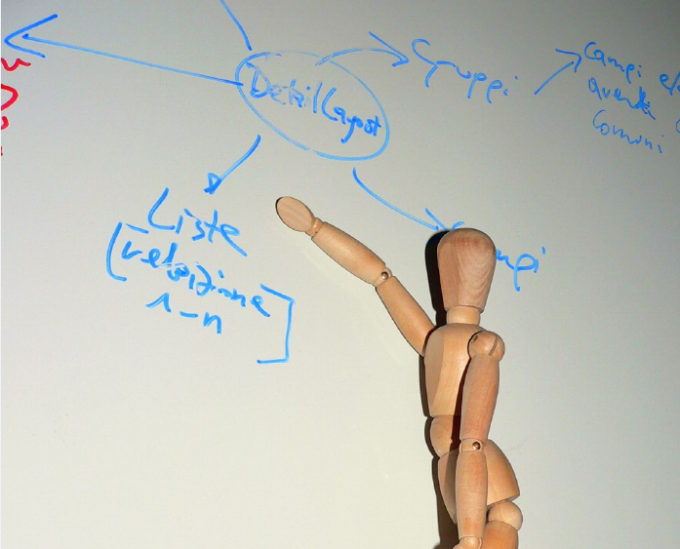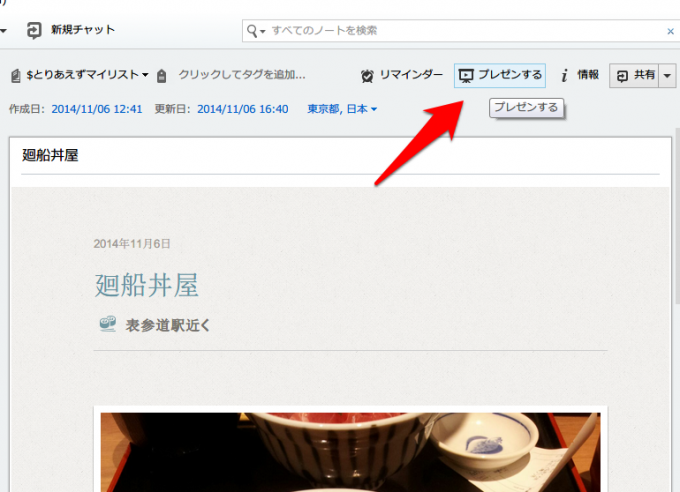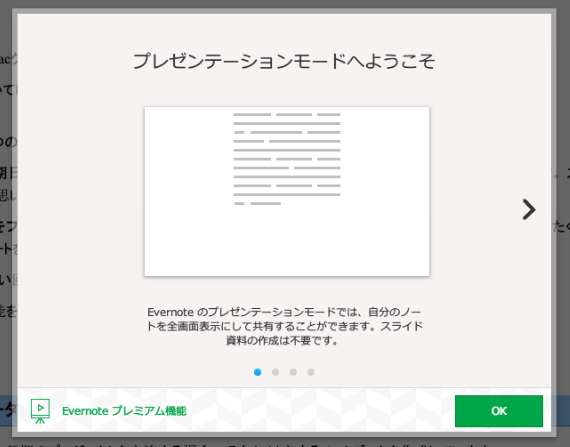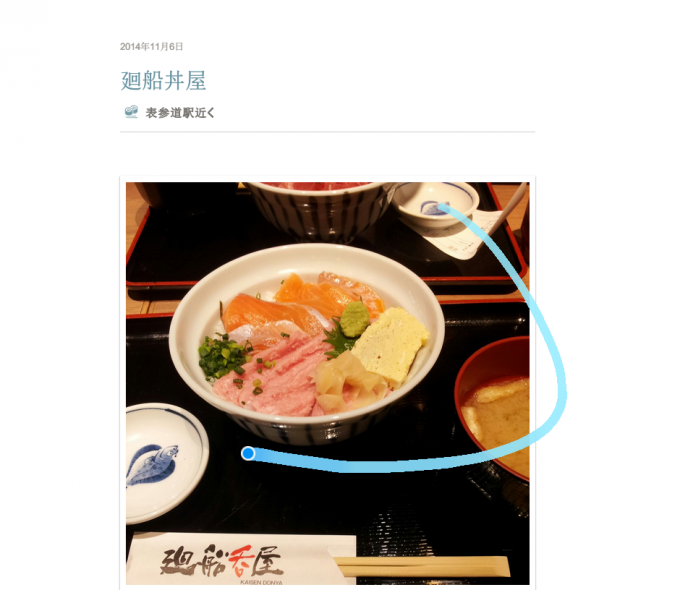いつのアップデートからなのか、デスクトップ版のEvernoteにプレゼンテーション機能が付いたようです。 みんな大好き(僕は大っ嫌い)パワーポイントみたいなガッチリとしたプレゼンは出来ませんが、というかアニメーション機能みたいなものは皆無なのですが、簡単な紹介をするくらいならいろいろと活用できそうです
Evernoteでプレゼンテーション機能を使う
アップデートするとこれでもかと自己主張してくるのですぐわかるかと思います、この位置にプレゼン開始ボタンがあります
拡大だとわかりにくいので。ここです、ここにいます。デスクトップ版以外にはまだこの機能はなさそうです。
ポチッと押せばもう使えます。最初の1回はチュートリアルみたいなのが出てきますが、正直読むまでもないです。
できる事はマウスホイールでのスクロールとマウスカーソルをレーザーポインタ代わりにして注目して欲しい箇所を示すことだけ。とてもシンプルです。 文字やら図形やらがヒュンヒュン動いては消えるようなスライドはできません。
あくまで「Evernoteに保存していた資料を人に見せる手段が増えた」といった解釈が正しいのかもしれません。でもそう言い切ってしまうには勿体無いくらいに使い道はありそうです。
あ、飽きたらESCキーでやめられます。(終了の仕方で検索流入があったので追記)
Evernoteでプレゼンをするメリット
豪華さや無駄な演出はどう頑張ってもパワーポイントには勝てませんが、だからといってEvernoteのプレゼン機能が完全下位互換というわけでもなさそうです。
Web上のコンテンツをそのまま資料として使える
EvernoteのWebクリップ機能で保存したブログ記事などをそのままプレゼン資料として見せることが出来ます。 この機能でWebクリップした記事をいくつか見せるだけで立派なプレゼンになってしまうかもしれません(プレゼントしてどうなのかはともかく)
Evernoteは内容をスクロールして見せられる
パワーポイントで長文、量の多い記事などを見せようとするとどうしてもスライドを区切って表示せざるを得ません。 Evernoteにスライドの概念はないのでどんな長文でもシームレスにスライドして見せることが出来ます。 この「スライドごとに区切られていない」というのが差別化の上で大きいんじゃないかと思います。スライドを作る上でもスライドの構成を考えなくていいので楽です。
Evernote上でプレゼン資料を作るメリット
レイアウトを考える作業が不要
Evernoteで作業をする以上、文字の配置で悩む必要がありません。だってテキストエディタに位置の概念なんて無いですし。 マウスでカチカチ弄って位置やらアニメーションやらを調整しなくていいので作業効率が大幅に上がりそうです。
Markdown記法が使える
まさに今自分がブログ記事を書いているようにプレゼン資料を作れます。(これで喜ぶのは自分くらいでしょうか・・・?) プレゼンテーションを作るのに使い慣れた「テキストエディタ」を使用できるのは面白いですね。
ちなみにMarkdown記法で書いた文章をEvernoteに取り込むやり方はこの記事を見るといいです。
使い方を考えれば便利じゃないかと
やはり何千人の前でプレゼンをやるのならどうしてもEvernoteのプレゼン機能では力不足かなと思います。ガッチガチのプレゼンではなくあくまで「超短時間で」「簡単に」人に説明する資料を作ることに特化したツールと言えるでしょう。
そのことを踏まえた上でこの機能をうまく活用するのなら、「パワーポイントで発表の途中で見せたい記事や資料がある時にその時だけピンポイントで使う」等の補助的な使い方、あるいは少数に自分の考えをざっと伝えるとき、要するに日々の軽いミーティングなんかに使うがベストだと思います。適所で使えば大きな力を発揮してくれそうです。
おまけ
最近何故か伊藤園とコラボしたらしいです。緑繋がり?